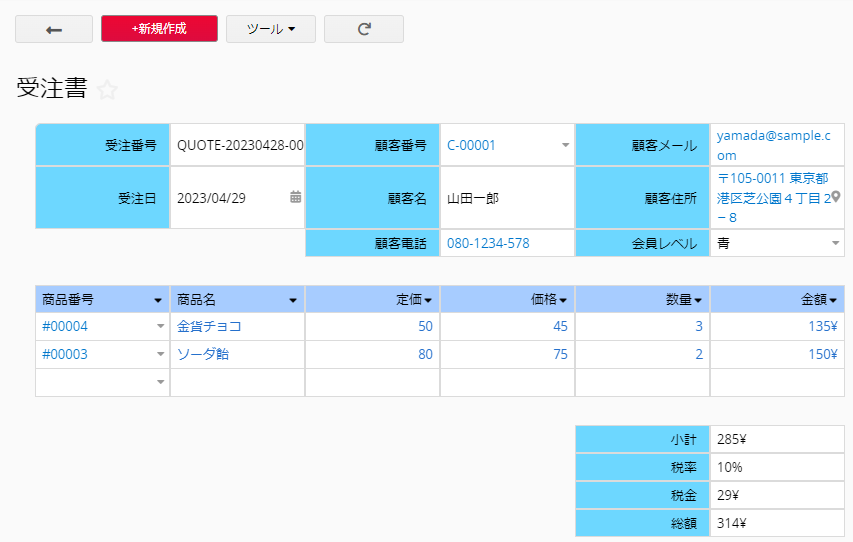Ragicでフォーム間のリンクを設計する場合、子テーブルから新しいフォームを生成する以外に、この方法を用いて既存のフォームを引き寄せて参照子テーブルとし、もう一方のフォームの関連データを自動的に一覧表示できます。
例えば、販売注文と顧客リストがあるとします。 販売注文を子テーブルとして顧客リストに追加すれば、その顧客の過去の注文履歴を確認することができます。 これは、データベースから関連するデータへの良いリンクであり、データベースソフトの価値があるところです。
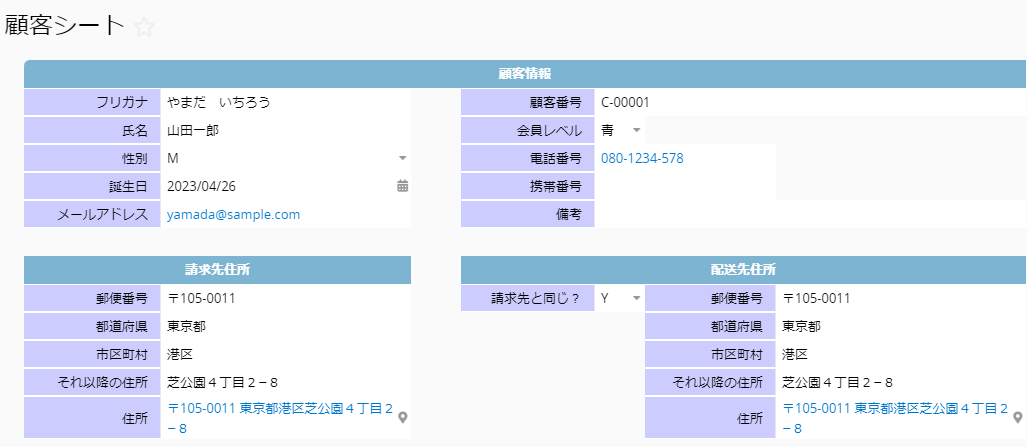
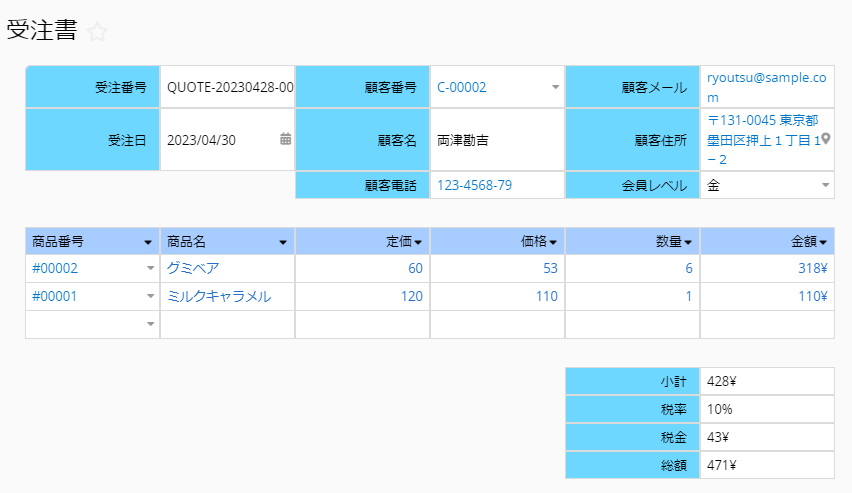
顧客フォームの他のフォームからのリンクの表示を使用して、関連する注文レコードをリストした参照用子テーブルを挿入できるよう、まず、販売注文フォームに顧客リストへのリンクがあることを確認する必要があります(このリンクは、一般フィールドに設定されているリンクです。子テーブルに設定する場合は、こちらの文書を参照してください)
そこでまず、販売注文のフォームページで、デザイン編集をクリックし、フォームツールをクリックして、リンクワークシートでリンク&読み込みを選択して、販売注文が顧客リストとリンクされていることを確認します。
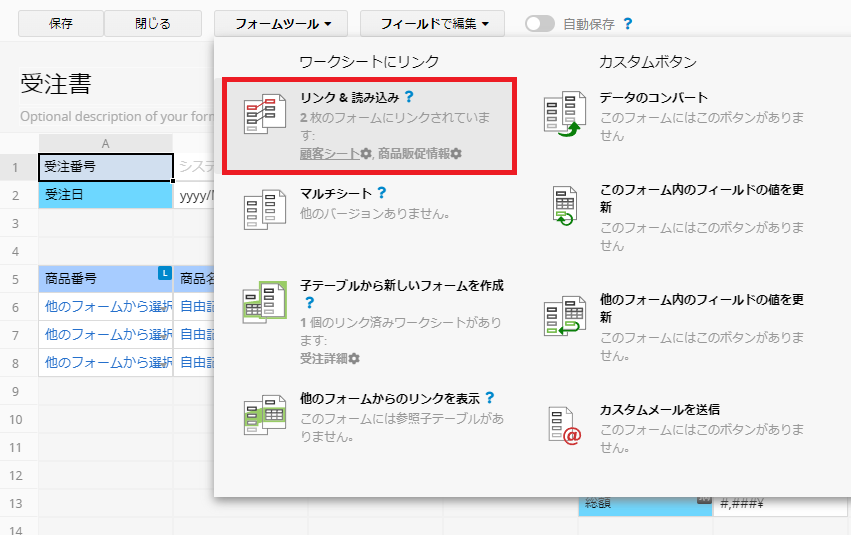
これで、顧客リストののデザインモードのフォームページに戻って参照サブフォームを挿入し、デザイン編集をクリックし、フォームツールをクリックして リンクワークシートの下に他のフォームからのリンクを表示を選択します。。
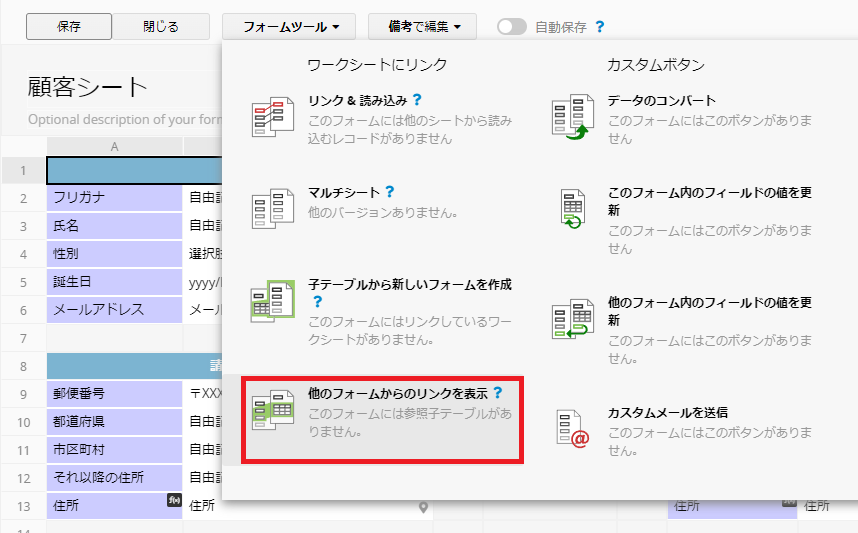
すると、リンクされているすべてのフォームが自動的にリストアップされ、参照子テーブルとして追加したいフォームを直接見つけることができます。
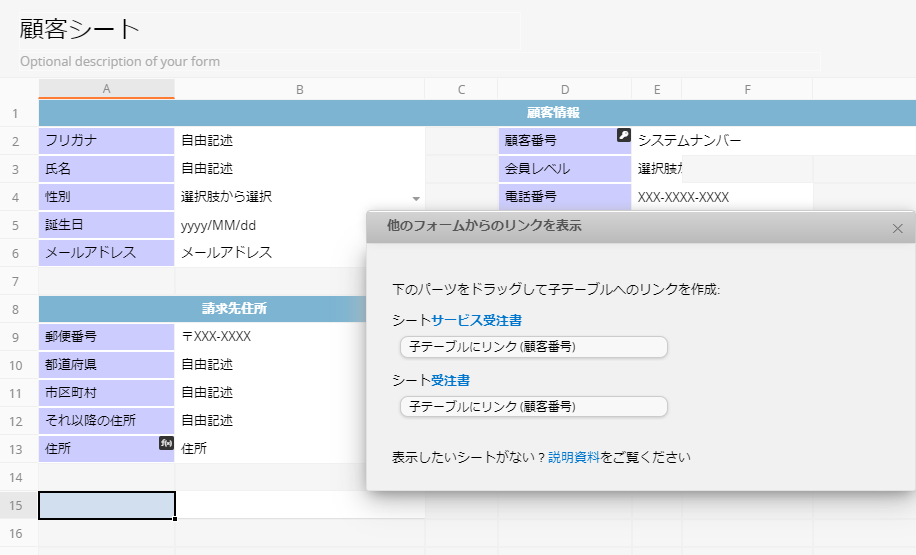
マウスをリンクの子テーブルに合わせると、リンクの子テーブルが緑色に変わります。マウスを押したまま、好きな位置までドラッグしてください。
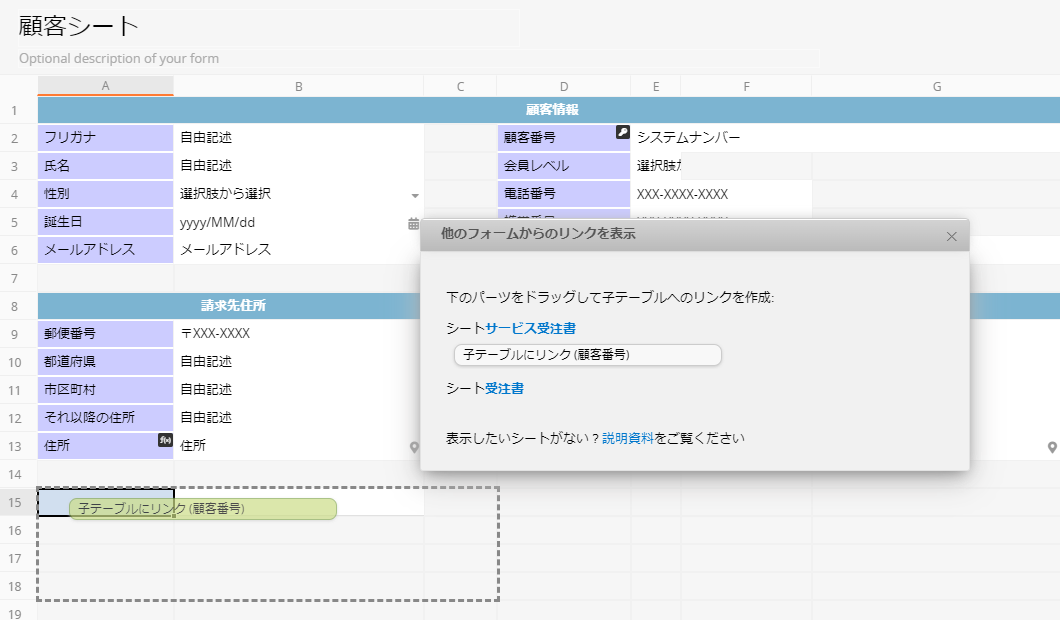
真ん中の左右の矢印は、子テーブルに引き込みたいフィールドを選択済フィールドに、子テーブルに入れたくないフィールドを選択可能フィールドに配置します。選択済フィールドのセクションでは、右側の上下の矢印を使用して、子テーブルフィールドの順番を調整することができます。
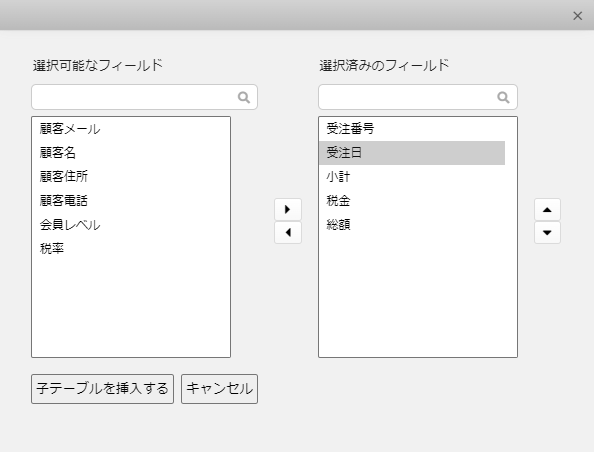
こうすることで、顧客リスト内の子テーブルが作成されたことが確認できます。
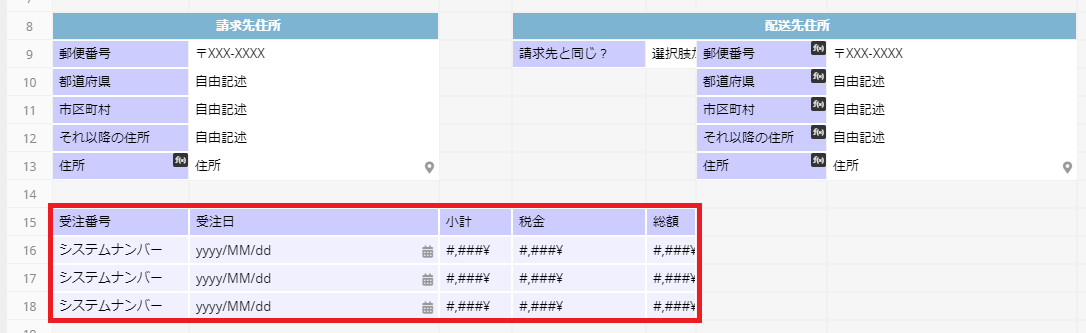
デザインモードから離れると、顧客リストの参照子テーブルには、その顧客の過去のすべての注文が自動的に集められてることがわかります。
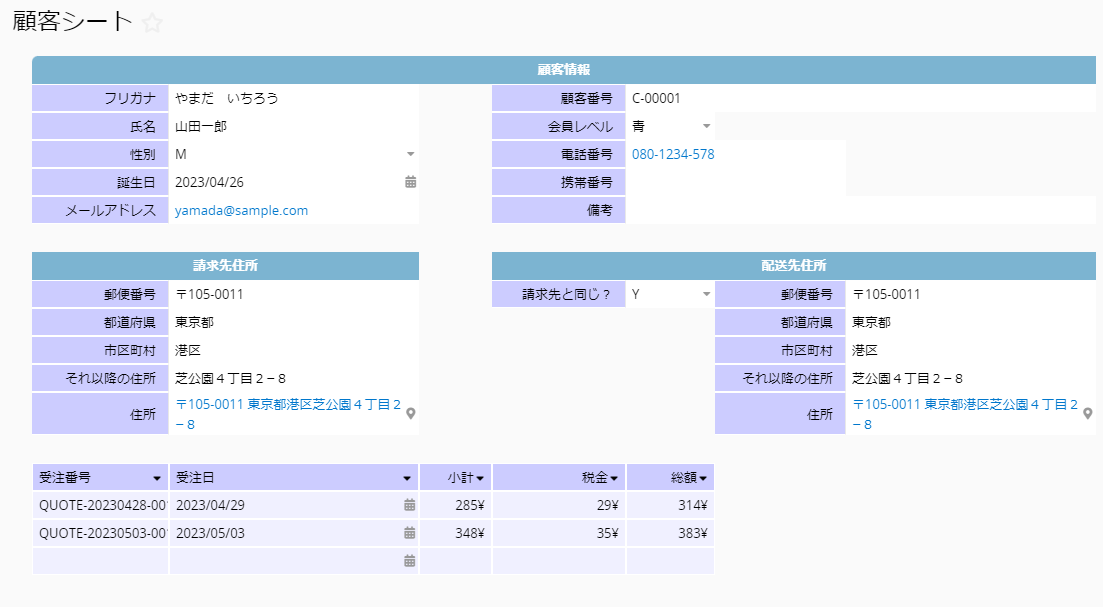
簡単に参照子テーブルを作成:
参照用子テーブルの元フォームに新しいフィールドがあり、それを参照用子テーブルに追加したい場合は、 フォームツール, をクリックし、リンクワークシートでフォームのリンク状況を確認すると、「他のフォームからのリンクを表示」に参照用子テーブルの元フォームが表示されますので、フォーム名をクリックするとフィールドを追加できます。
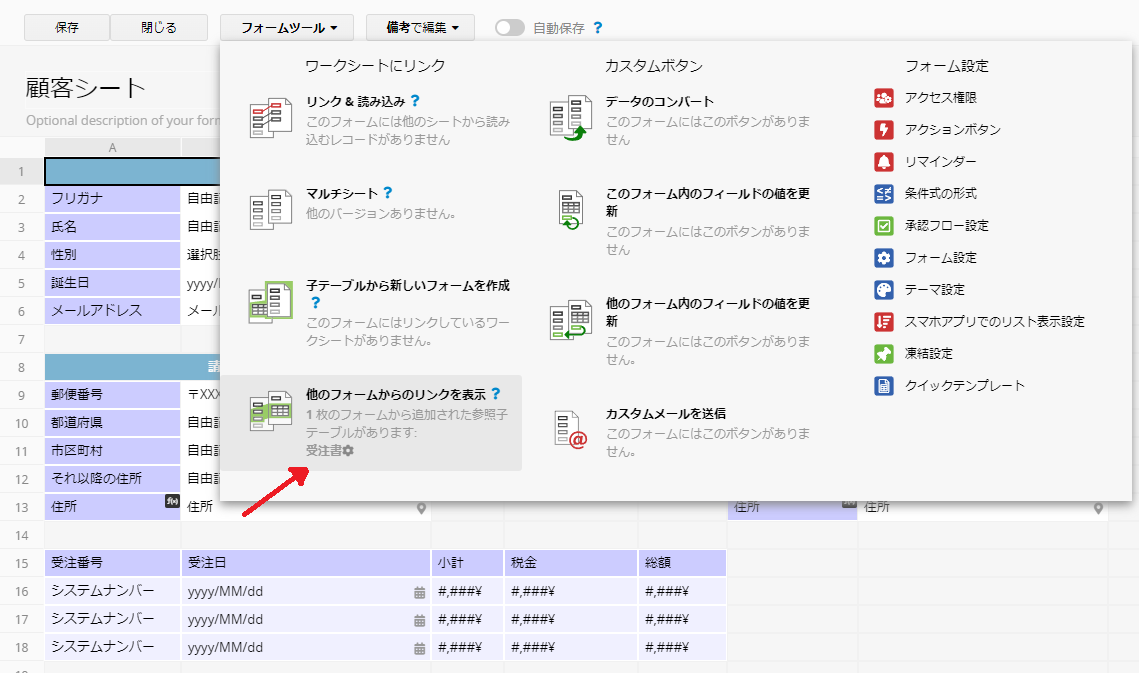
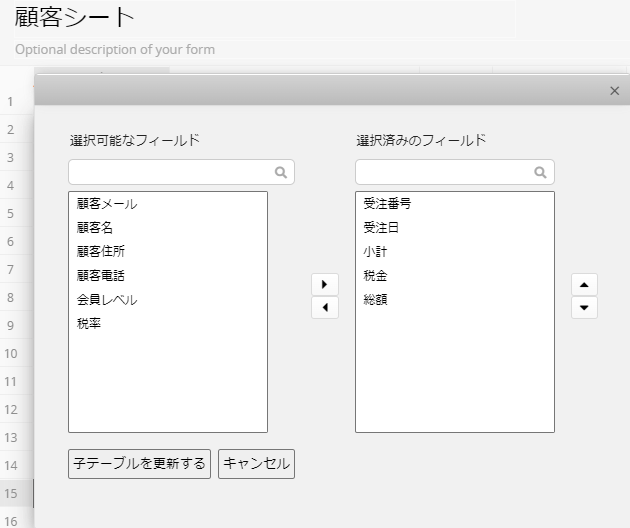
子テーブルが「他のフォームからのリンクを表示」であったり、子テーブルから作成された新しいフォームへのリンクがある場合、アクションボタンを追加することで、子テーブルから新しいフォームに直接リンクして新しいデータを追加できます。
フォームページのデザインモードの下に、アクションボタンを追加することができます。フォームツールをクリックすると、リンクワークシートの下に現在リンクされているフォームが表示され、異なるリンク方法によって分類されています。
追加したいデータフォームの横にあるギアアイコンをクリックして、ボタンを作成します。
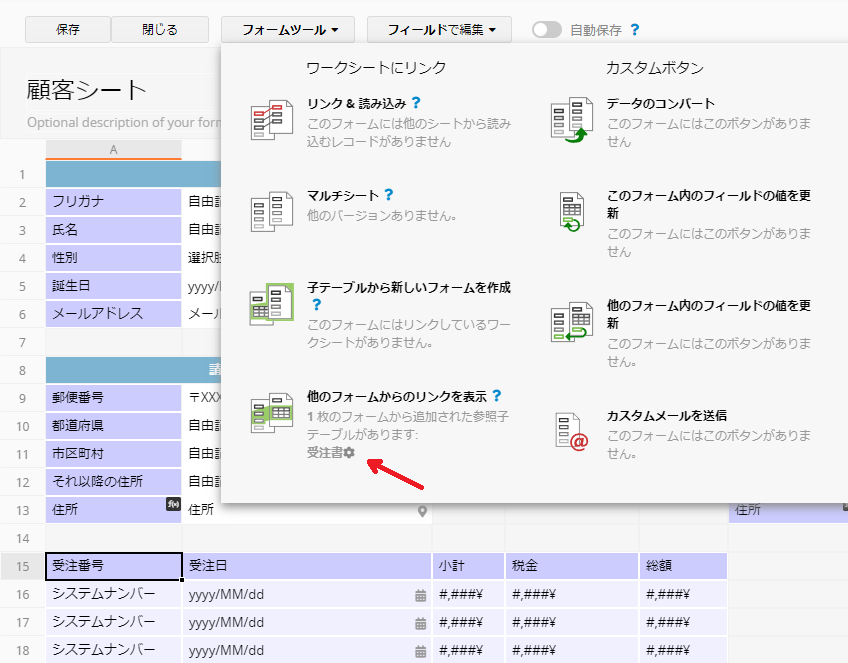
「ボタン新規作成」をクリックすると、アクションボタンに名前を付けるためのウィンドウが表示されます。
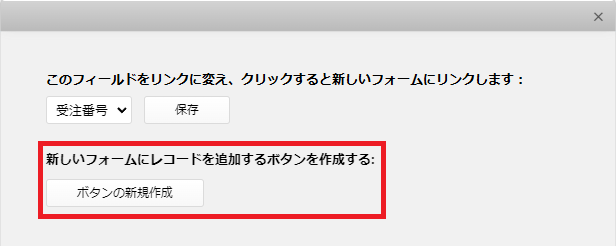
作成されたアクションボタンを押すと、元の子テーブルにデータを追加するための「フォームデータの作成」画面が表示されます。
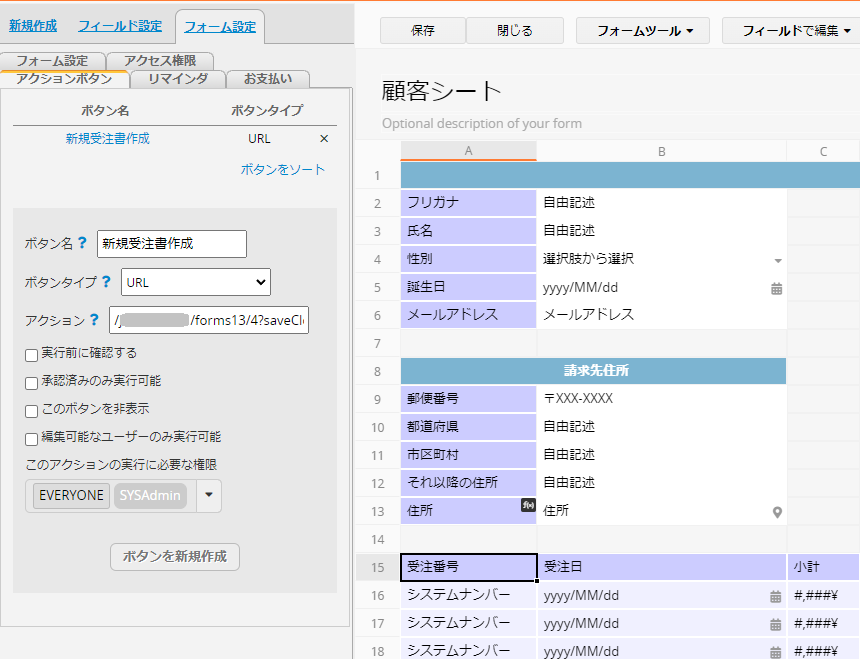
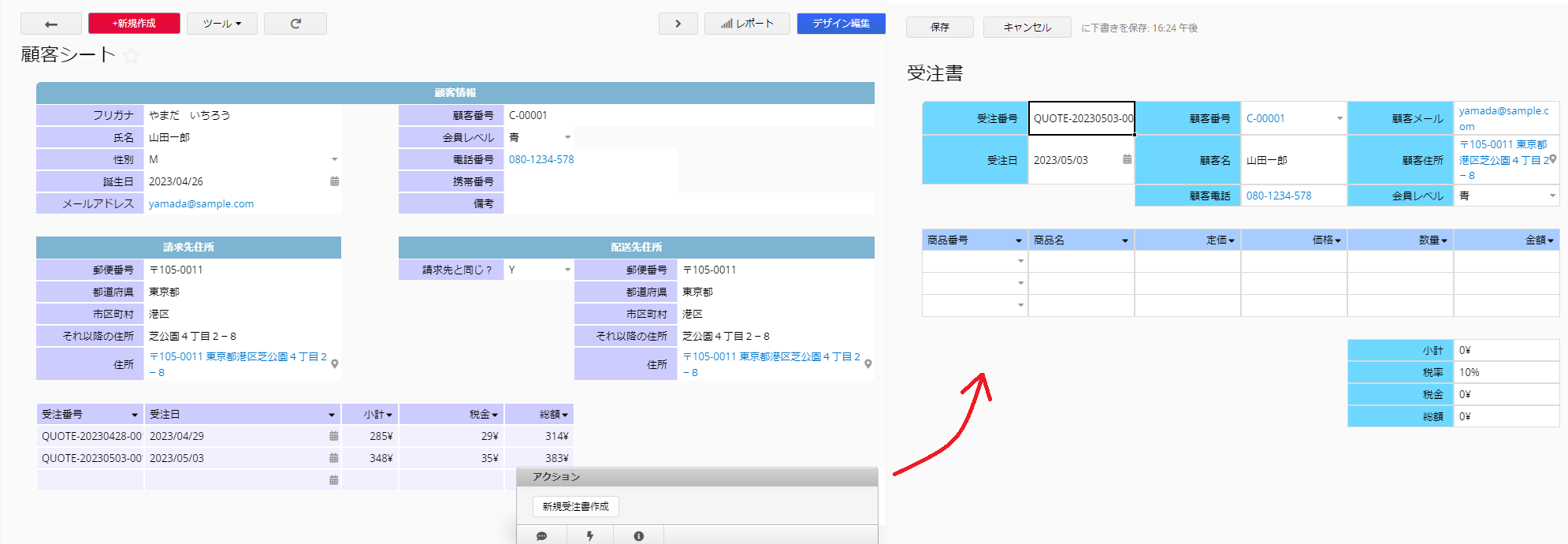
子テーブルのテキストフィールドにリンクを作成し、他のフォームからのリンクを表示するリンク機能を使って、リンク先のフォームにアクセスすることができます。
例えば、顧客フォームに受注書を含む子テーブルがあり、「他のフォームからのリンクが表示」で受注書フォームにリンクできます。
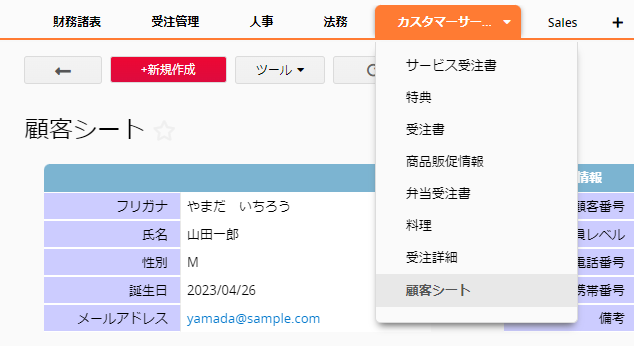
フォームツール > リンクシートをクリックします。「他のシートからのリンクを表示する」の「作業項目」の横にギアのアイコンがあります、ギアをクリックしてリンクを設定します。
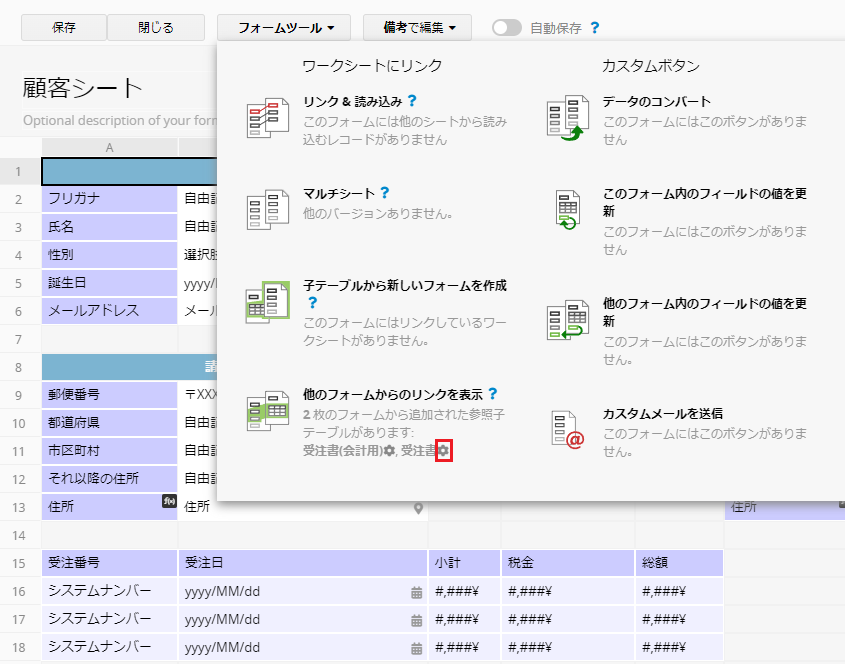
「受注番号」フィールドを使用したい場合、例えば参照元のフォームに複数のバージョンがある時、どのバージョンをデフォルトで表示するかを設定できます。
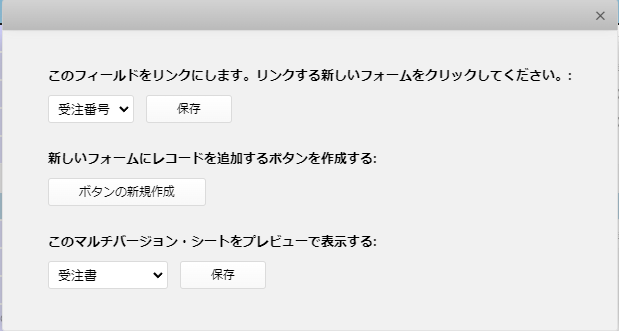
設定を保存してデザインモードを離れると、設定したフィールド値がリンクされていることが確認できます。

いずれかのリンクをクリックすると、子テーブル新しいフォームを生成された関連データフォームにアクセスできます。